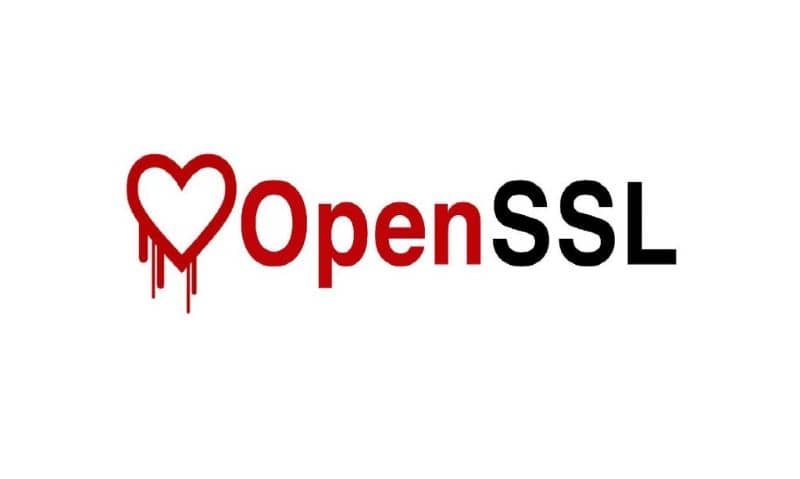
Tieto on erittäin tärkeä voimavara yrityksissä, koska se mahdollistaa yrityksen tuottavuuden kasvun tai ylläpitämisen, prosessien toteutumisen, ja lisäksi kaikki yrityksen osastot työskentelevät yhtenäisesti. Nämä tiedot on suojattava hakkerointi, hakkerointi tai tietojen paljastaminen.
Tietojenkäsittelyssä on digitaalisia varmenteita; Nämä varmenteet antavat mahdollisuuden tuntea ihmisiä Internetissä, eli tietää henkilön tai yrityksen, jonka a hallituksen elin, tämä varmenne voi sisältää turvallisuutensa takaavan henkilön henkilökohtaisen allekirjoituksen. Voit jopa ladata ja asentaa digitaalisen varmenteen FNMT: stä ilmaiseksi
The fyysiset asiakirjat Ne ovat hankalia, helposti kadottavia ja jopa vievät aikaa hemmottelusta. Toisaalta digitaalisten sertifikaattien avulla voit hoitaa paperityösi nopeasti, taloudellisesti ja turvallisesti.
Varmenteita on erityyppisiä; On olemassa CSR (Certificate Signing Request) -sertifikaatit, jotka sisältävät asiaankuuluvia tietoja yrityksestä tai organisaatiosta, AVAIMISTA, tämä sisältää tiedostoja, joissa on koodi tai yksityinen avain, jotta pyynnöt voidaan myöntää, DER -tiedostot, joiden muoto on binäärilukuja ovat varmenteiden laajennuksia. CRT tai CER.
.CRL -varmenteet ovat vastuussa varmenteen poistamisesta tai peruuttamisesta.
The CER -sertifikaatti on varmenteen myöntäjän tuottama suojaustodistustiedosto. CER-tiedostojen tai varmenteiden avulla selain voi tarkistaa, onko verkkosivusto käytettävissä, aito, riskitön ja turvallinen. Voit asentaa ja viedä digitaalisen varmenteen Windows 10: ssä.
Jos varmenne on julkinen, CER -tiedosto vahvista julkinen avain tutkia, onko sivusto luotettava. Jos haluat esimerkiksi siirtyä verkkosivustoon ja tutkia sitä, voit napsauttaa selaimen riippulukon kohtaa.
Siellä on myös PFX -varmenne, nämä ovat tiedostoja, joissa on suojaustoimintoja, joissa on koodeja tai salaus, joita käytetään todennusmenettelyjen tiedostoissa, jotta tiedetään, voivatko laitteet tai käyttäjä syöttää nämä tiedostot. Nämä tiedostot suojaavat ja suojaavat tietokonettasi hakkereilta tai ulkopuolisilta. Sinä pystyt muuntaa ne openssl: ksi.
Mikä on openssl?
Openssll on sarja vahvoja kirjasto-, hallinta- ja liiketoimintatyökaluja, joihin on integroitu suojausprotokollia ja salaus. Openssl on Tim Hudsonin ja Eric Youngin toteuttama projekti, jota tukee ilmainen ohjelmisto. SSL -varmenteen asentaminen
Se noudattaa asiakirjassa käytettyjä protokollia suojatut pistorasiat ja kuljetuskerroksen suojauksessa, olipa kyseessä sitten Openssh, HTTPS tai verkkoselaimet.
Kuinka muuntaa CER -sertifioitu tiedosto openssl PFX -versioksi verkossa?
Jos haluat varmuuskopioida tiedostosi muuntamalla CER -sertifioidun tiedoston PFX -tiedostoksi openssl -verkossa, näytän sinulle, kuinka se tehdään alla:
Vaihe 1
Syötä vaihtoehto ”Käynnistä”, paina napsauta ja siirry sitten kohtaan ”Suorita”, kirjoita nyt uudelleen ”MMC.exe” ja napsauta ok. Valitse nyt vaihtoehto ”Konsoli” jota seuraa Add / Remove Plugin.
Vaihe 2
Vaihtoehdossa ”Lisätä” paina napsauta, sitten muunnettavat varmenteet, valitse ne ja napsauta ”Lisää” uudelleen.
Vaihe 3
Valitse nyt vaihtoehto ”Tietokonetili” ja paina ”Seuraava” -vaihtoehtoa napsauta ja valitse sitten vaihtoehto ”Paikallinen tietokone” ja sitten ”Ok”, napsauta ”Sulje” uudelleen ”OK”.
Vaihe 4
Vaihtoehdon jälkeen ”Varmenteet tai paikallinen tietokone” napsauta, siirry kohtaan Henkilökohtainen ja kirjoita uudelleen ”Varmenteet”, napsauta sitä.
Vaihe 5
Huomaa, että useita varmenteita tulee näkyviin, valitse nyt se, jonka haluat muuntaa napsautukseksi, ja siirry sitten kohtaan ”Kaikki tehtävät” ja sitten ”Vientiin”, valitse ne.
Vaihe 6
Siirry sitten vaihtoehtoon ”Seuraava” napsauta siellä, jos et näe sitä, toista vaihe 5 uudelleen, mutta käynnistä tietokone uudelleen ja tee vaihe 4.
Vaihe 7
Mene ”Yksityinen avain” ja napsauta sitten Seuraava -vaihtoehtoa. Valitse sitten ”Henkilötietojen vaihto”, jotta voit luoda PFX -tiedoston tällä tavalla.
Vaihe 8
Päällä ”Seuraava” paina napsauta ja valitse salasana, jonka annat tiedostoon, ja sitten uudelleen ”Seuraava paina nopeasti.
Vaihe 9
Valitse tiedoston nimi, ei tiedostopääte, napsauta ”Seuraava” -painiketta ja valitse tallennuspaikka ja lopeta napsauttamalla ”Viimeistele”.
Jos haluat tallentaa kaiken työn varmennetta muunnettaessa, voit oppia luomaan tai luomaan varmenteen PFX -muodossa yksinkertaisella tavalla.